Laten we de geschiedenis eens wat beter bekijken. Je ziet een keukengereedschap en een klontje suiker.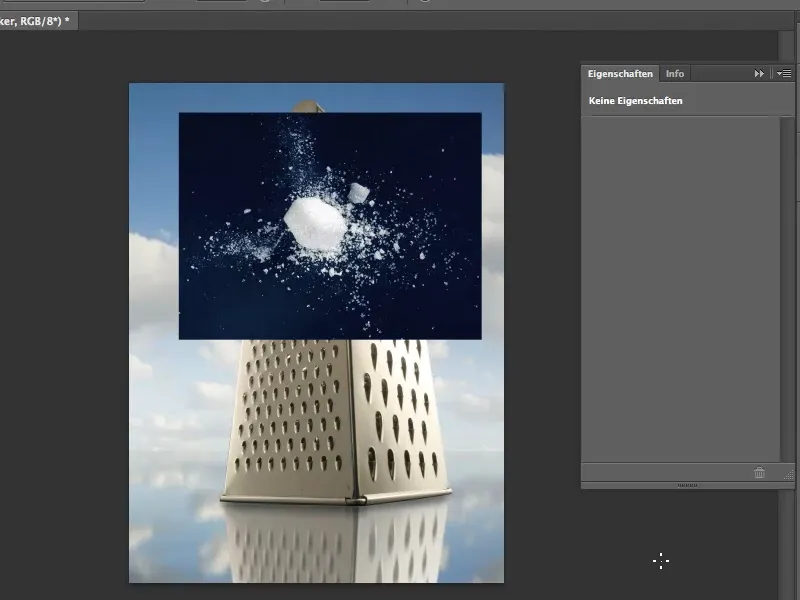
Daar gaan we: Stappen 1-12
Stap 1
De montage zou er dan zo uit moeten zien, alsof het klontje suiker tegen de rand van het keukengereedschap aanslaat. Dat is eigenlijk niet zo vreselijk moeilijk.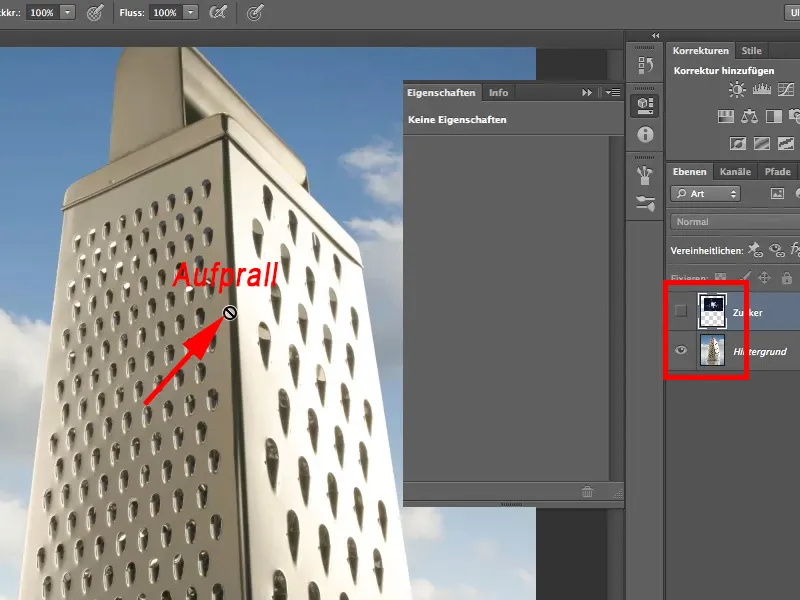
Stap 2
Voorwaarde is echter dat we deze zwarte achtergrond wegkrijgen, waarop ik het klontje suiker heb verkruimeld. Even kort uitgelegd hoe dit tot stand is gekomen: ik heb een klontje suiker gepakt en daar met een stanleymes stukjes vanaf geschraapt. In dit geval waren het zeker twee klontjes, omdat er meer ligt dan alleen van één klontje afkomstig zou kunnen zijn. Vervolgens heb ik alles nog wat bij elkaar geveegd, zodat het er wat willekeuriger uitziet als een explosie en knal. Ik heb het dan gefotografeerd met vrij eenvoudig licht. Dus niet zo'n ingewikkelde geschiedenis.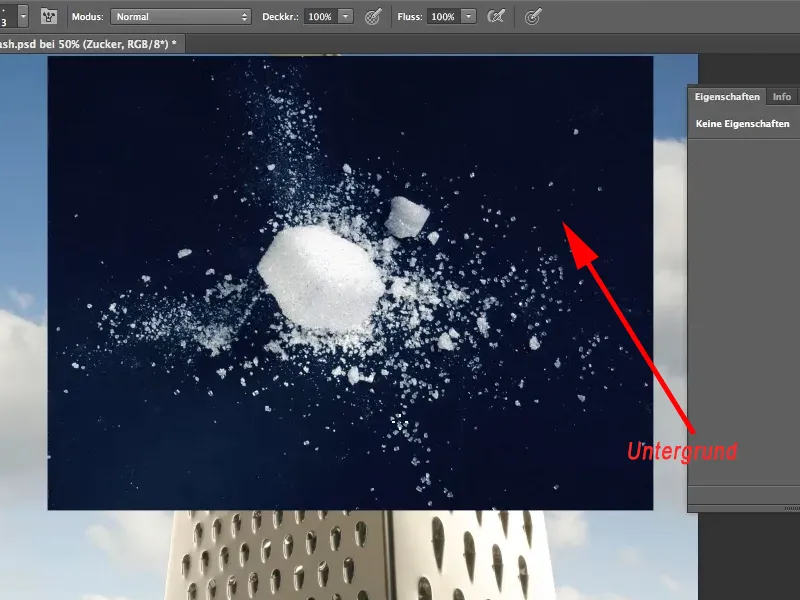
Stap 3
Het wordt pas ingewikkeld als we de zwarte achtergrond willen verwijderen. Het eerste gereedschap dat in je opkomt, is de toverstaf. Deze activeren we in het gereedschapspalet, stellen een tolerantie van 19% in en vinken het vakje bij de optie aanliggend uit. Vervolgens klikken we op de zwarte achtergrond.
Aanliggend moet uitgeschakeld zijn, zodat ook alle omsloten zwarte beeldgedeelten kunnen worden verwijderd.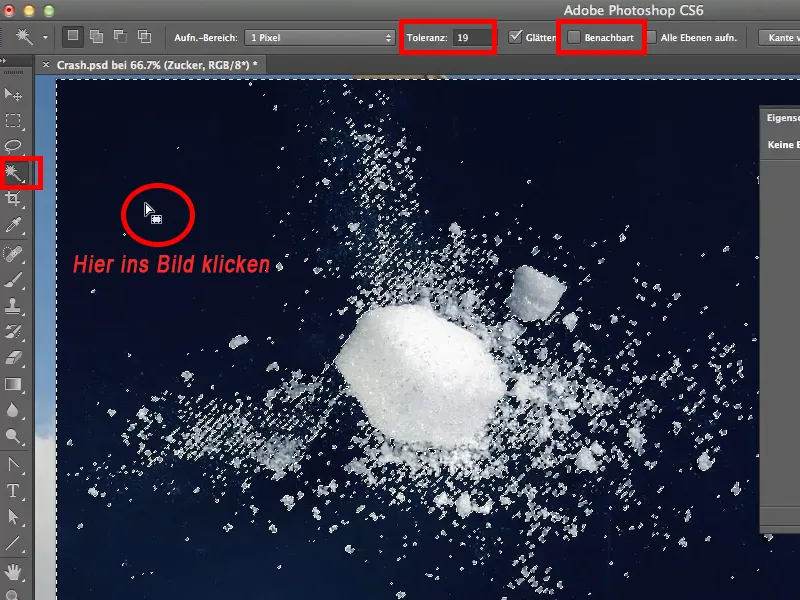
Stap 4
Als ik nu met Delete de geselecteerde achtergrond verwijder, ben ik weliswaar de hele zwarte achtergrond kwijt, maar...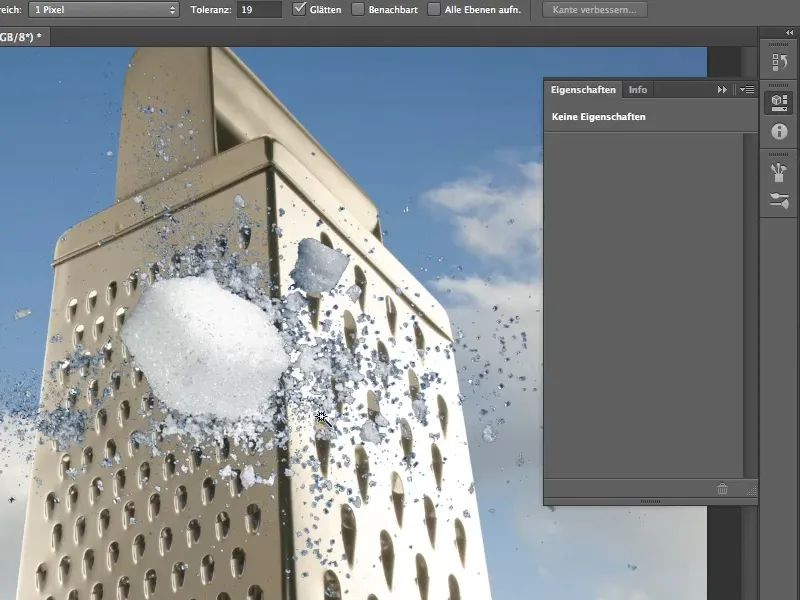
Stap 5
...maar bij nader inzien zie je dat we lelijke randen hebben. Deze zijn niet zomaar weg te werken. Dit is dus niet de allerbeste vrijstel-methode.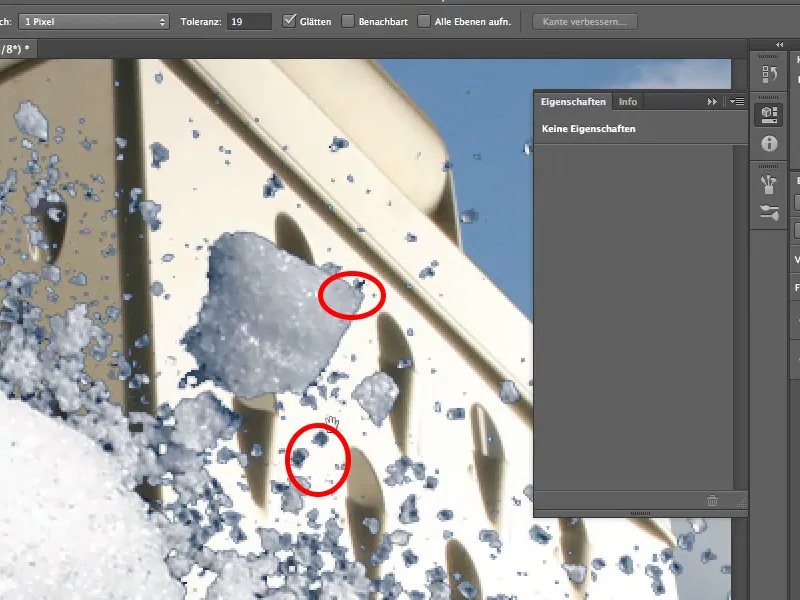
Stap 6
Daarom bekijken we een andere methode. Via het menu-item Laag>Laagstijl>Vullingsmasker opent het dialoogvenster Laagstijl. Dat ken je vast allemaal wel. De snellere manier is dubbelklikken op de laag.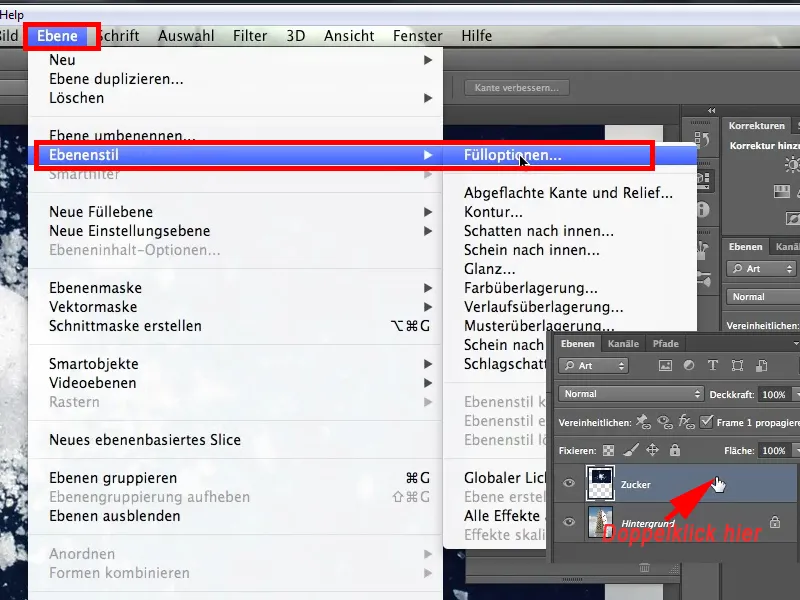
Stap 7
Dit gereedschap heeft vast iedereen al eens gezien. Je vraagt je af wat er allemaal in zit. Ik kan je alleen maar adviseren: probeer er eens wat mee te spelen.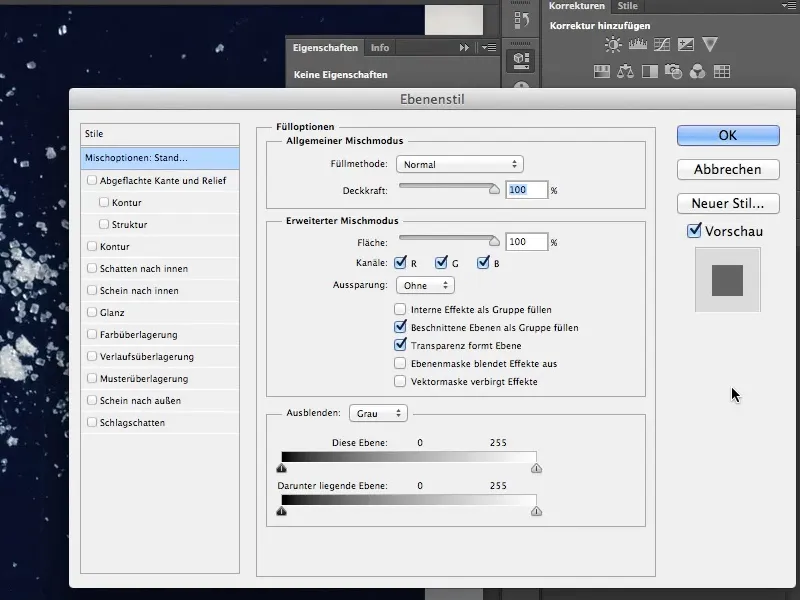
Stap 8
Met dit gereedschap gaan we proberen om nu de suikerlaag vrij te stellen. Onderaan hebben we verschillende schuifregelaars. Allereerst Deze laag, dat is de zojuist actieve suikerlaag, en vervolgens de schuifregelaar Onderliggende laag. Die onderliggende laag negeren we, die laten we zoals die is.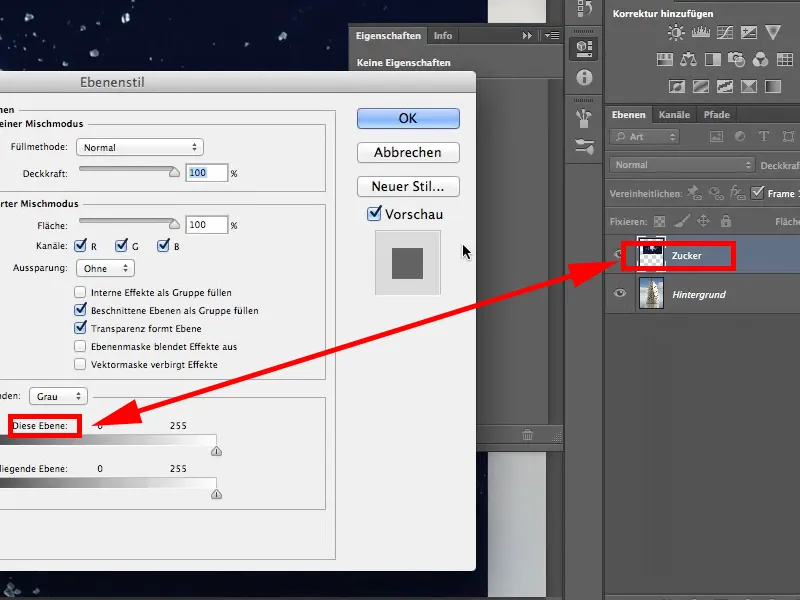
Stap 9
Iik pak de zwarte linker schuifregelaar van Deze laag en schuif deze naar rechts. Je ziet dat de hele zwarte achtergrond wordt verborgen. Dat is mooi, maar we hebben er nog niet veel mee gewonnen. Zoals je kunt zien, zijn de lelijke zwarte randen nog steeds aanwezig. Die moeten natuurlijk ook nog verdwijnen op de een of andere manier.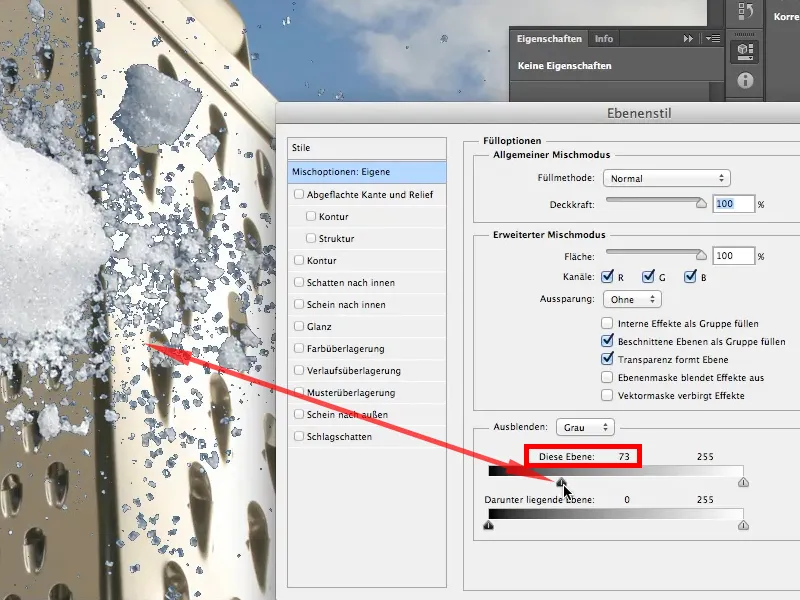
Stap 10
Daarvoor moeten we nu de Alt-toets indrukken, op de schuifregelaar klikken en deze verder naar rechts schuiven. Door de ingedrukte Alt-toets splitst de schuifregelaar en ontstaat er een soort overgang.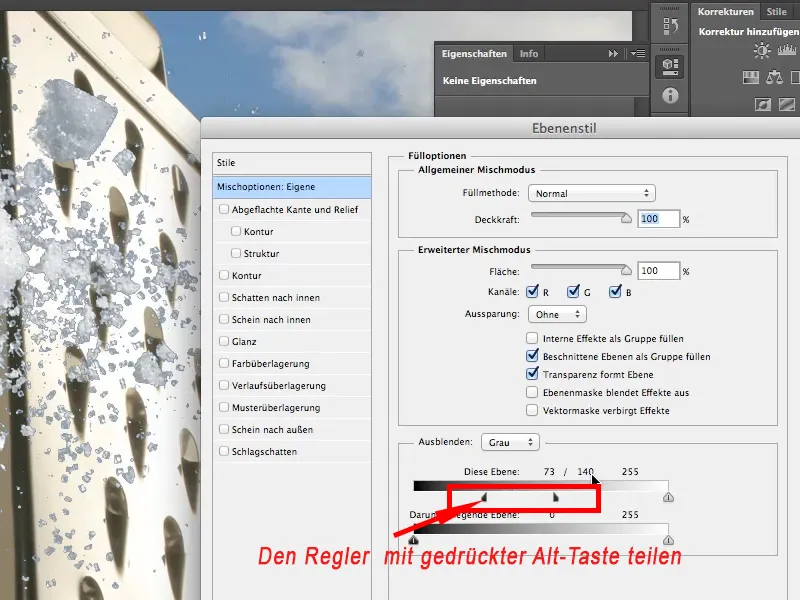
Stap 11
Nu willen we de waarden eens interpreteren. Boven de schuifregelaars staan de waarden 73/140 en 255, dat betekent:
• Van 0 tot 73 zijn alle toonwaarden volledig verborgen.
• Van 73 tot 140 is er een zachte overgang.
• En van 140 tot 255 zijn alle toonwaarden zichtbaar.
Dit is een geweldige functie, vooral omdat het gereedschap al heel oud is. Het bestaat al eeuwen - ik weet niet eens hoe lang, waarschijnlijk al sinds PS4 of PS5, niet CS4, maar echt PS4. Een oud gereedschap dat zich telkens opnieuw bewijst.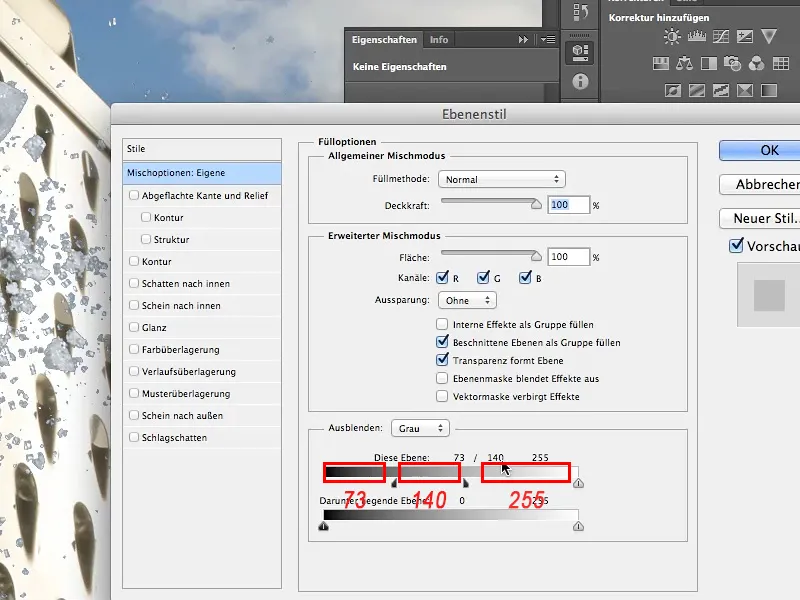
Stap 12
Maar we moeten nog iets kleins doen, want helemaal tevreden kan men nog niet zijn met het resultaat. Er zijn nog steeds relatief donkere suikerkristallen aanwezig. Als je bedenkt waar het licht vandaan komt, namelijk van rechts zoals je aan de kubus kunt zien, dan zijn de suikerkristallen echt nog te donker. Dit komt door de transparantie van de kristallen en doordat daardoor de zwarte achtergrond weer zichtbaar wordt.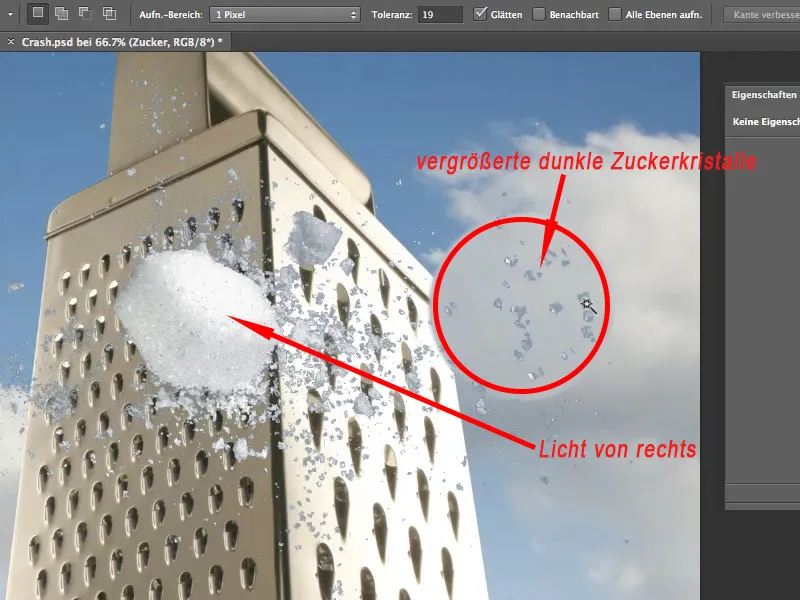
Verder gaan: Stappen 13-25
Stap 13
Voor ons geen groot probleem, we hoeven ze alleen maar op te lichten. De onervaren persoon pakt het Wissergereedschap en zoomt dichterbij. Ik wil in ieder geval de donkere toonwaarden verwijderen. In de bovenste balk onder Bereik stel ik dus Diep in om deze te wissen (op te lichten) en ga naar ongeveer 30% Belichting.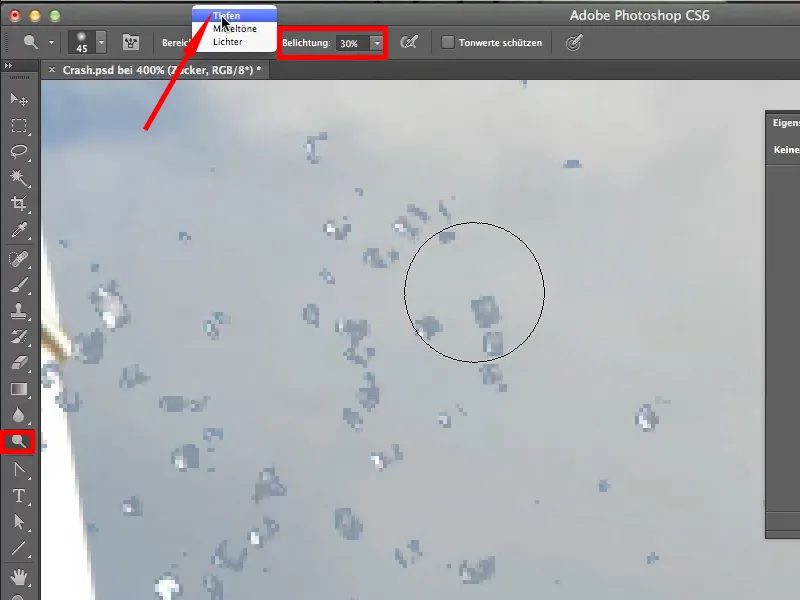
Stap 14
Het werkt eerst, de suikerkristallen worden lichter, maar de achtergrond wordt helaas ook gewist en schijnt door. Zelfs als we een mooie witte suiker krijgen, krijgen we de lelijke zwarte achtergrond weer in beeld. Dit komt doordat de Laagstijl live is, deze is dus nog steeds actief en kan op elk moment opnieuw worden opgeroepen. Alles wat er op het laagniveau gebeurt, wordt meegenomen in deze dialoog. Daarom zie je nu ook de opgelichte achtergrond.
Dat willen we op dit moment niet en daarom moeten we iets anders bedenken. Met Ctrl+Alt+Z doen we de laatste stappen ongedaan.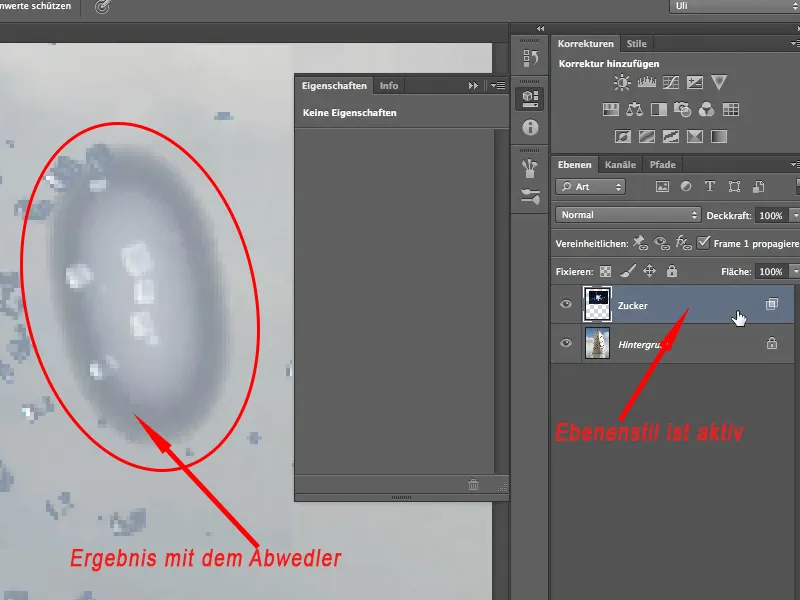
Stap 15
Hier bewijst het zich altijd om een soort momentopname te maken en hiermee verder te werken. Men noemt zoiets Slim object. Dat betekent dat het suikerlaag, zoals het nu is, dus met verborgen achtergrond, als momentopname/slim object in Photoshop wordt opgeslagen.
Met Laag>Slimme objecten>Converteren naar slim object maak ik zo'n slim object aan.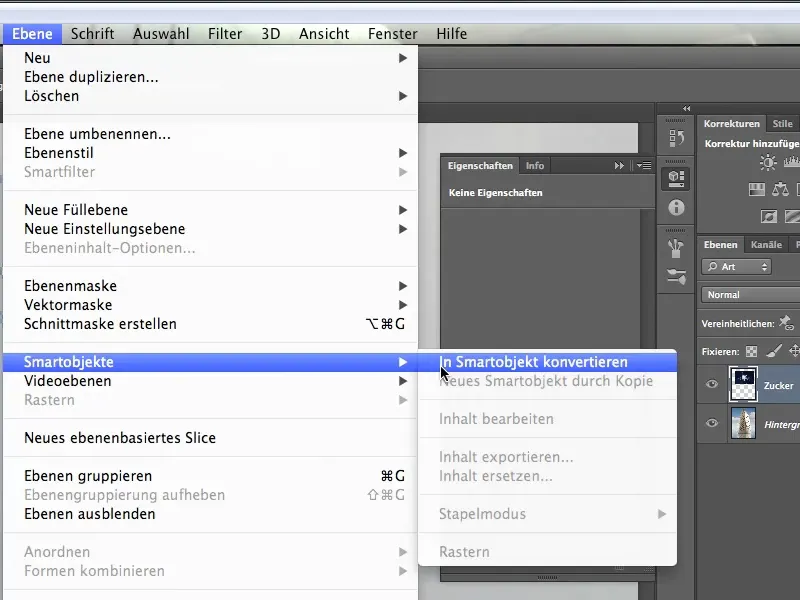
Stap 16
Aan het kleine vakje op het suikerlaag-miniatuur kun je zien dat dit laag nu een slim object is. Op dit moment zie je geen zwarte achtergrond, daarom is deze ook niet aanwezig in het slim object. Natuurlijk kan ik, zoals je aan het "Parkeren verboden"-bord ziet, niet meer bij mijn suikerkristallen komen. Ik ben dus veroordeeld om "niet-destructief" te werken, wat sowieso de betere optie is.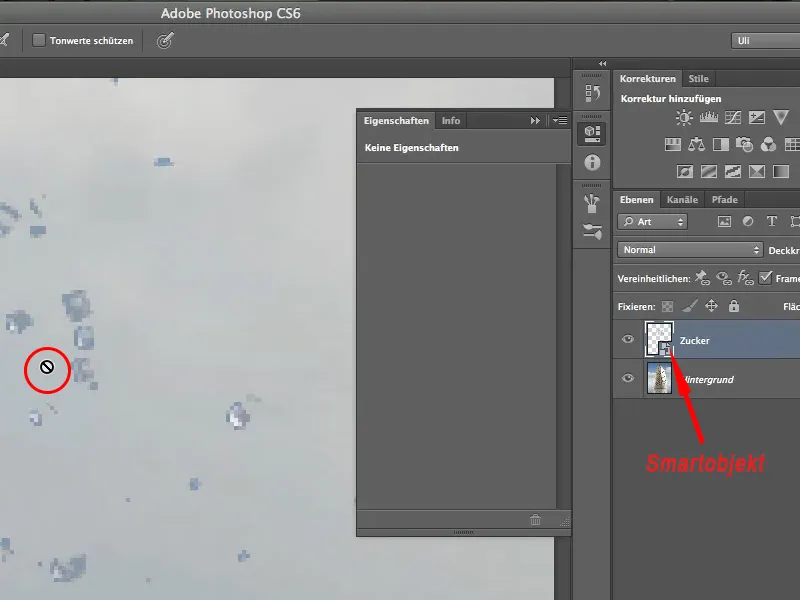
Stap 17
Daarvoor maak ik een nieuwe laag aan, via het symbool onderaan het lagenpaneel.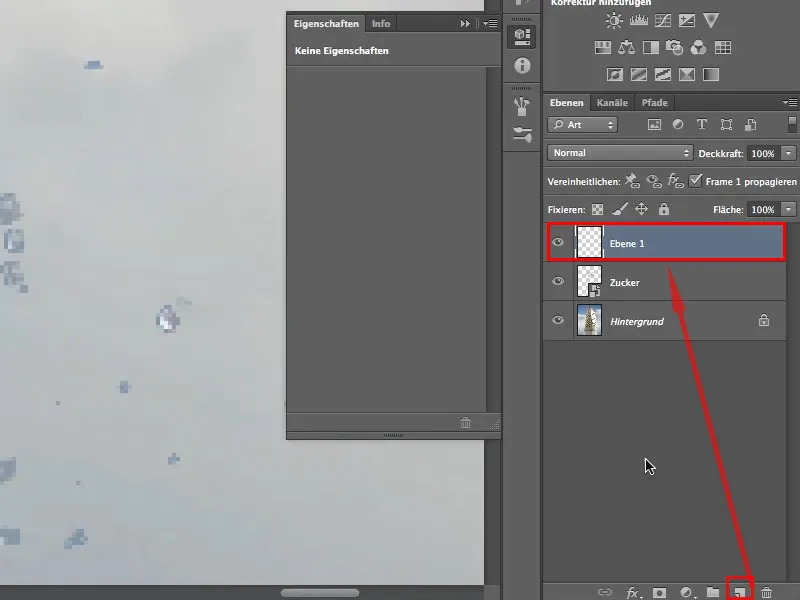
Stap 18
Zodat deze laag ook kan worden gebruikt om te wissen, vul ik ze met 50% Grijs, via Bewerken>Vulinhoud.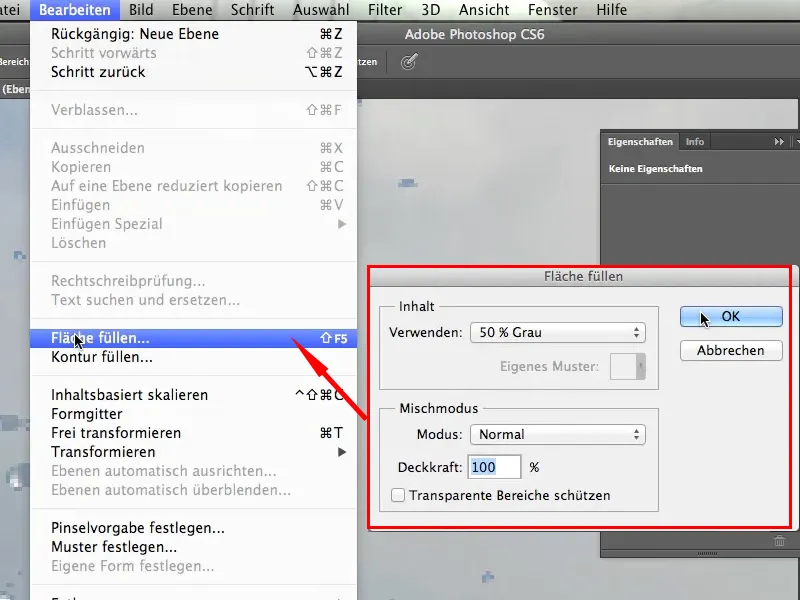
Stap 19
De laag combineer ik vervolgens in de modus Glanzend licht. Deze laagmodus is een relatief agressieve methode om schaduwen op te helderen, dus je moet ervoor zorgen dat je met een lage Dekking werkt.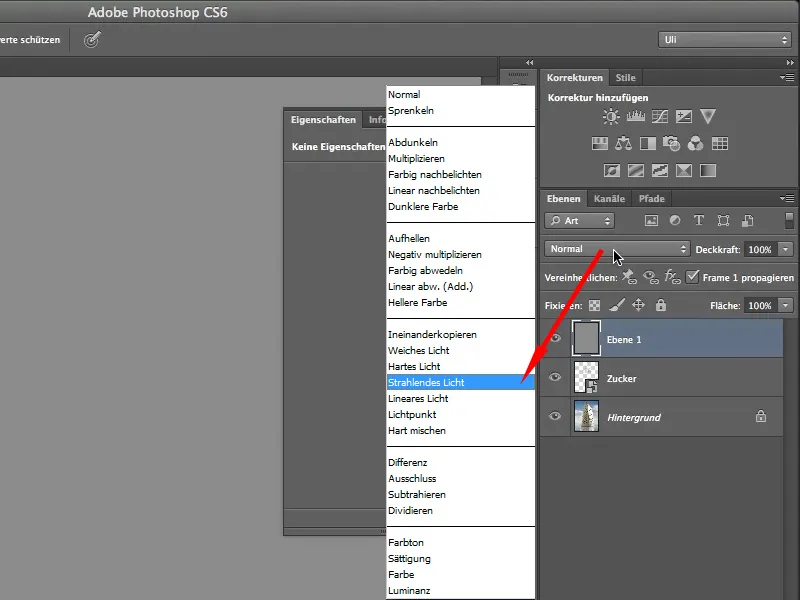
Stap 20
Zodat het alleen van toepassing is op mijn suikerlaag, maak ik nog een Knipmasker aan, via Bewerken>Knipmasker maken. Anders zou ik ook mijn achtergrond oplichten, dat wil ik absoluut niet.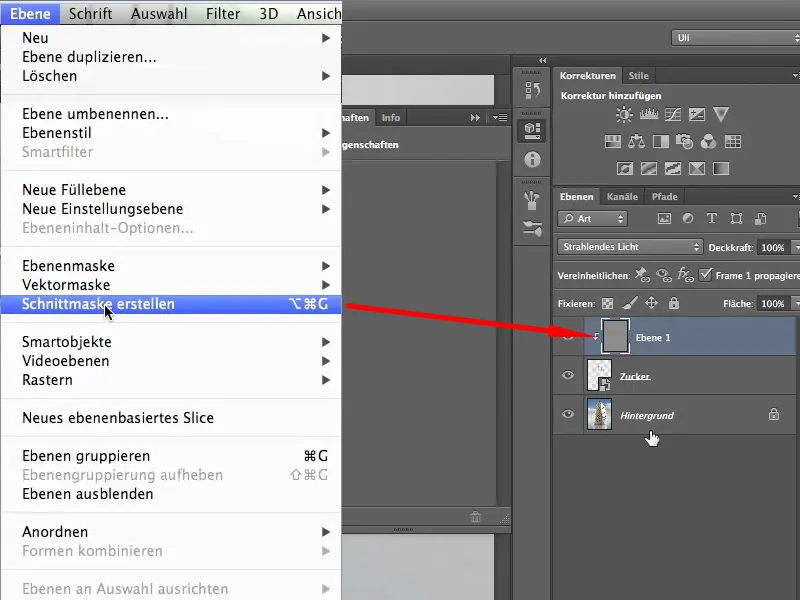
Stap 21
Je kunt ofwel doorgaan met de Wisser of de Penseel gebruiken en wit als Voorgrondkleur instellen. Met een Dekking van 10% begin ik voorzichtig op te lichten. Het werkt wel, maar de lichte pixels worden bijzonder sterk opgelicht - dat bedoel ik met agressief.
Daarom is dit een goede methode om het contrast van de suikerkorrels naar voren te brengen, maar om ze als geheel lichter te maken, gebruiken we gewoon de verkeerde berekeningsmodus.
Ik vind het leuk om dergelijke lichtaccenten aan te brengen, maar ik wil de rest ook nog oplichten..webp?tutkfid=64290)
Stap 22
Wat hier zo blauwachtig schijnt, willen we oplichten. Dat betekent, ik maak een nieuwe laag aan, vul deze met 50% Grijs en voeg een Knipmasker toe.
Op de onderste afbeelding zie je hoe de grijze laag er gewoon bovenop ligt.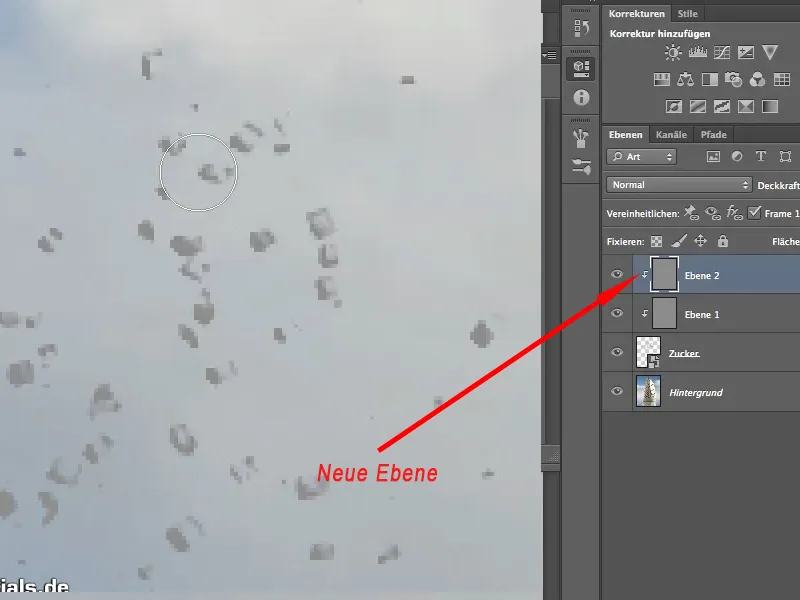
Stap 23
Ik pas nu de laag toe in de modus Hard Licht. Deze Laagmodus zou daarvoor zeer geschikt moeten zijn, ook al klinkt het een beetje vreemd. Het Harde Licht behoudt de hooglichten waar ze zijn en verheldert alleen de middentonen.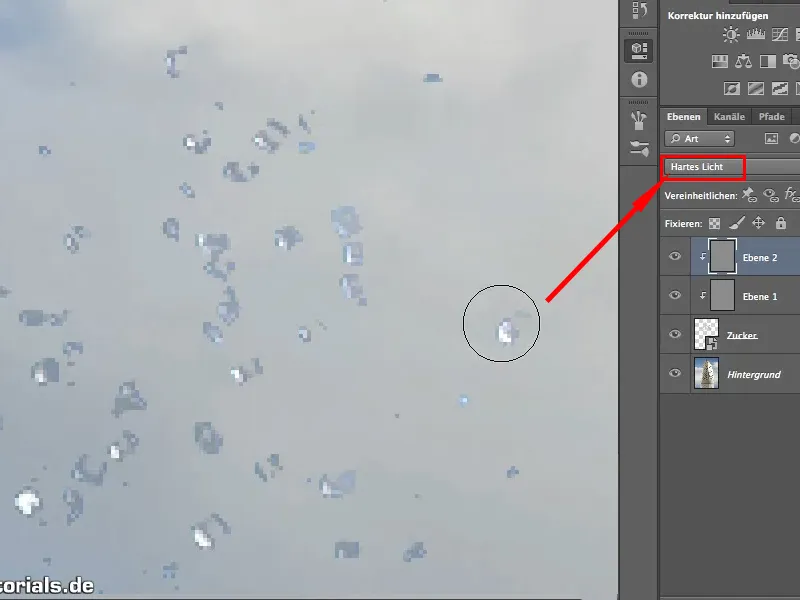
Stap 24
Als je er lang genoeg overheen schildert, krijg je mooie witte suikerkorrels, precies zoals verwacht. Met de dekking van de kwast kunnen we omhoog gaan, omdat deze mengmodus lang niet zo agressief is. Je kunt hier zeker met 30% werken, terwijl het stralende Licht met een zeer lage intensiteit moet worden gebruikt.
Dienovereenkomstig kan ik ook de rest van de suikerkorrels verhelderen, zodat het licht ook wordt aangepast na het vrijstellen..webp?tutkfid=64293)
Stap 25
Nogmaals samengevat: we hebben de Vulopties gebruikt met de geactiveerde Suikerlaag en zo het zwart verborgen, vervolgens de schuifregelaar gedeeld om een zachte overgang te creëren. Met de twee lagen stralend Licht en hard Licht, elk gevuld met grijs - dat is belangrijk -, hebben we de lichten daarna aangepast.
Op dezelfde manier kunnen we aan de andere kant van de kubus ook de schaduwen aanpassen.
Dit zijn enkele kleine details die handig zijn om te weten nadat je hebt vrijgesteld, want vaak is het niet genoeg om alleen maar los te maken.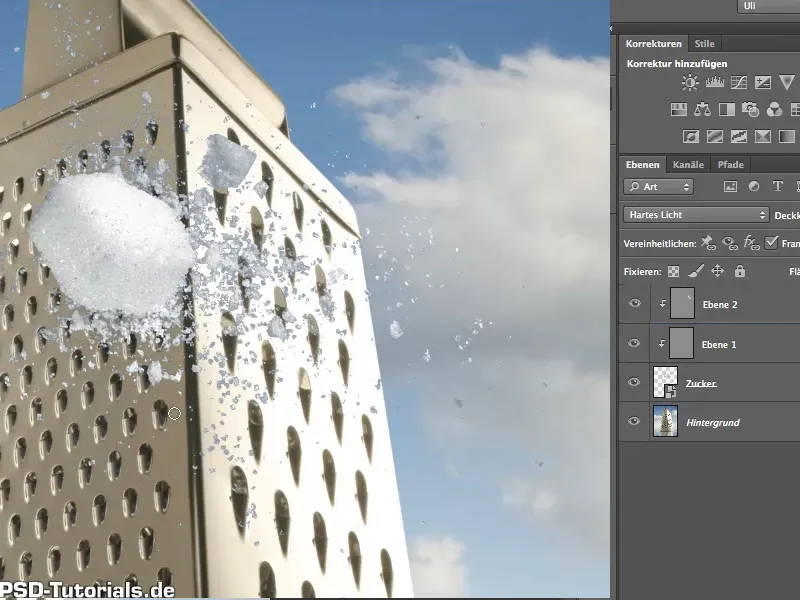
I hope you enjoyed the technique and you can use it sometime.


